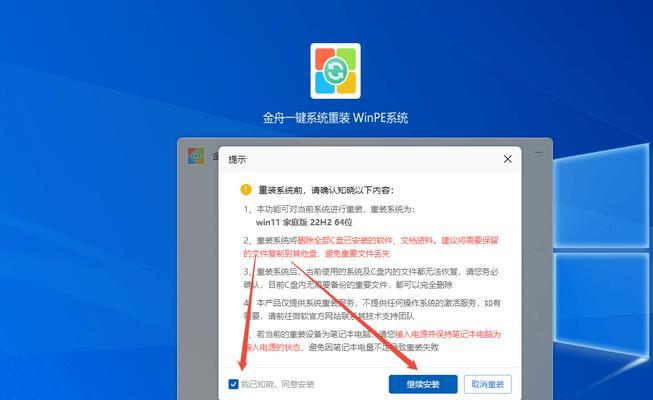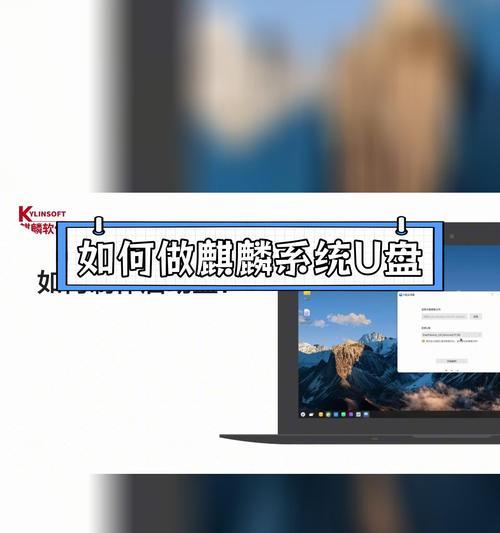电脑系统的安装对于电脑的正常运行至关重要。本文将以使用光盘进行电脑系统安装为主题,详细介绍了盘中启动系统的步骤,帮助读者了解和掌握这一过程。
1.检查硬件兼容性:确保电脑硬件兼容所安装的系统,避免出现不兼容或驱动问题,提高系统稳定性和性能。
2.下载系统镜像文件:从官方网站或可信赖的下载渠道下载所需系统的镜像文件,确保文件完整且未被篡改。
3.制作启动光盘:使用光盘刻录软件将下载的系统镜像文件刻录到光盘上,制作成启动盘。
4.设置启动顺序:在BIOS设置中将启动顺序调整为首先从光盘启动,以便能够从光盘中引导安装系统。
5.插入启动光盘:将制作好的启动光盘插入电脑的光驱,并重新启动电脑。
6.启动光盘引导:电脑重新启动后,会自动从光盘中引导,显示系统安装界面。
7.选择语言和区域设置:根据个人需求选择合适的语言和区域设置,点击下一步。
8.接受许可协议:阅读并接受系统许可协议,点击下一步继续安装。
9.选择安装类型:根据需要选择进行全新安装或升级安装,点击下一步。
10.分区和格式化:对硬盘进行分区和格式化操作,可以按照默认设置或根据个人需求进行调整。
11.安装系统文件:系统开始将所需文件复制到硬盘上,这个过程可能需要一段时间,请耐心等待。
12.设定个人账户和密码:根据提示输入个人账户和密码信息,设定电脑的登录凭证。
13.完成安装设置:根据个人喜好选择系统外观和其他设置,点击完成安装。
14.安装驱动程序:根据需要安装相应的硬件驱动程序,以确保硬件设备能够正常工作。
15.更新系统和安装常用软件:连接网络后,及时更新系统补丁和安装常用软件,提升系统功能和使用体验。
通过本文所介绍的步骤,我们可以了解到如何使用光盘安装电脑系统。正确的安装过程能够确保系统稳定性和性能,同时也需要注意硬件兼容性和系统镜像文件的可信度,以免出现问题。希望本文能够帮助读者顺利完成电脑系统的安装过程。